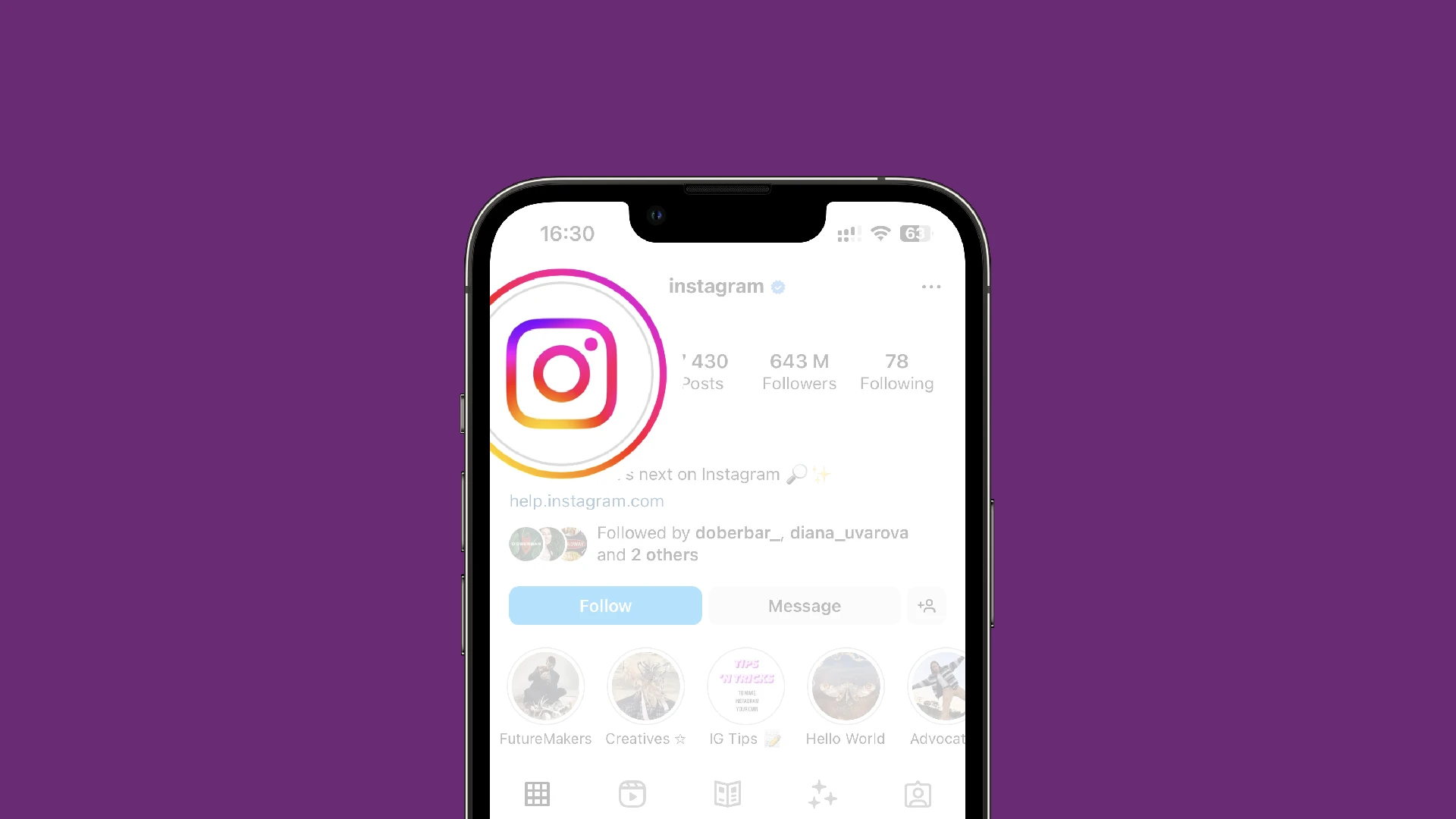Ehilà! Sono sicuro che tutti noi abbiamo Instagram e probabilmente cambiamo le immagini del nostro profilo di tanto in tanto. Ho cambiato il mio quasi 4 anni fa, quindi è stato difficile ricordare il processo esatto. Anche se cambiare l’immagine del tuo profilo su Instagram è una semplice azione con due clic, devi sapere alcune cose speciali.
Innanzitutto, per modificarlo utilizzando il telefono, devi toccare “Modifica profilo” e quindi selezionare “Modifica immagine” o “Modifica avatar”. Fai però attenzione perché vicino alla tua immagine c’è un segno “più” blu: la funzione “Aggiungi nuova storia”.
In secondo luogo, per modificarlo tramite browser, fai clic sulla tua immagine del profilo. Avrai la possibilità di aggiungere una nuova foto o eliminare quella esistente. Se scegli la seconda opzione, otterrai l’avatar Instagram standard, che viene assegnato ai nuovi account una volta creati.
Infine, non esiste un modo semplice per visualizzare o scaricare l’immagine del profilo a grandezza naturale. Quindi, se non l’hai salvato altrove, potresti perdere la foto precedente.
Non credo ci sia nulla di complicato, ma di seguito trovi una guida completa con le risposte alle domande più frequenti.
Come cambiare la foto del tuo profilo su Instagram
Ecco come puoi cambiare l’immagine del tuo profilo Instagram:
- Apri Instagram sul tuo dispositivo mobile e accedi al tuo account.
- Tocca l’ icona del profilo nell’angolo in basso a destra dello schermo. Questo ti porterà alla pagina del tuo profilo.
- Nella pagina del tuo profilo, tocca il pulsante Modifica profilo .
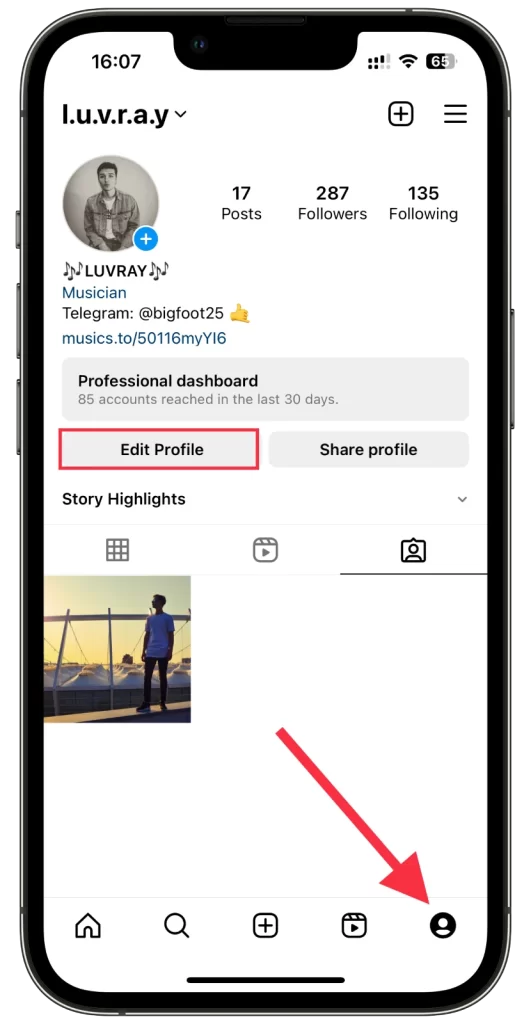
- Troverai varie opzioni per personalizzare il tuo profilo nelle impostazioni del profilo. Ma devi toccare la tua immagine del profilo attuale.
- Successivamente, Instagram offre diverse opzioni per la selezione di una nuova immagine del profilo. Puoi scattare una foto utilizzando la fotocamera del tuo dispositivo, selezionare una foto dalla galleria del tuo telefono o persino importare un’immagine da Facebook. Inoltre, puoi anche rimuovere il tuo attuale telefono se non ti serve più.
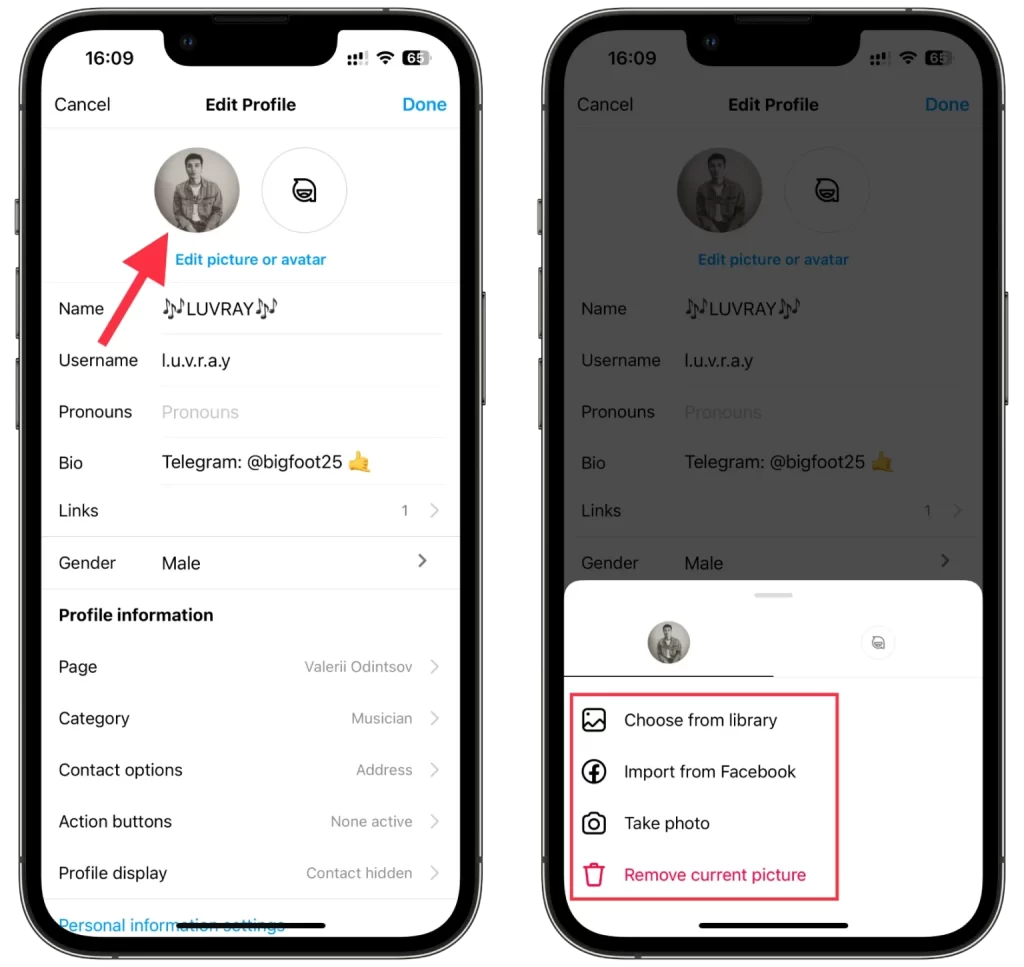
- Dopo aver selezionato o scattato una foto, tocca Fine .
Instagram dovrebbe aggiornare automaticamente la tua immagine del profilo con l’immagine appena selezionata. Per assicurarti che la tua immagine del profilo sia stata modificata correttamente, torna alla pagina del tuo profilo e verifica che la nuova immagine sia ora visualizzata.
Come cambiare l’immagine del profilo Instagram tramite browser
Se utilizzi Instagram in un browser web sul tuo computer, puoi anche modificare facilmente l’immagine del tuo profilo. Ecco come:
- Visita Instagram e accedi al tuo account, se necessario.
- Successivamente, vai alla pagina del tuo profilo e fai clic su Modifica profilo .
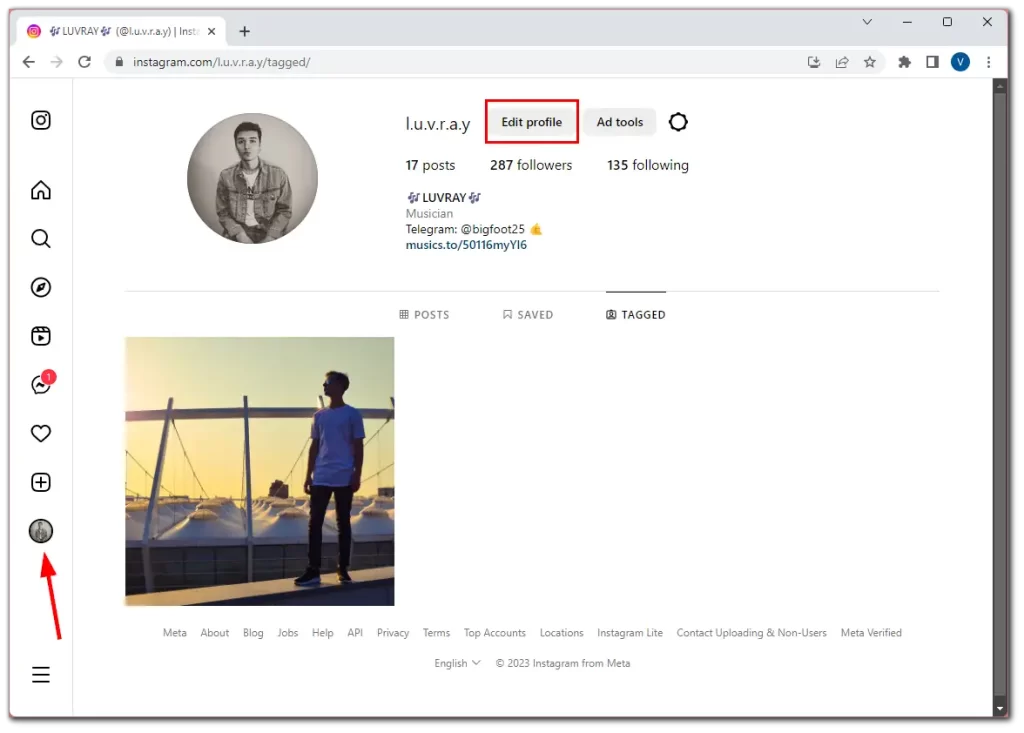
- Quindi fare clic su Cambia foto del profilo .
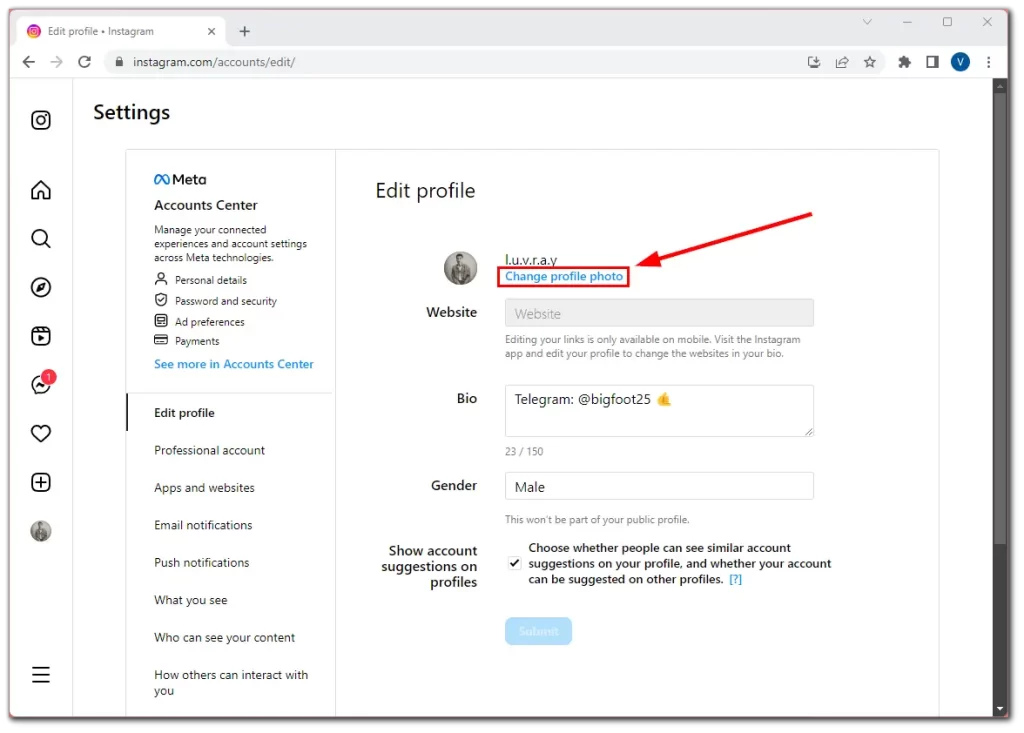
- Ti verrà richiesto di caricare un’immagine dal tuo PC o eliminare la foto corrente.
- Quindi carica la tua foto e fai clic su Invia in fondo alla pagina per confermare.
Questo è tutto! Come puoi vedere, anche farlo con il tuo browser è facile.
Come scattare una nuova foto e caricarla come immagine del profilo Instagram
Ecco un’altra caratteristica utile. Puoi scattare e caricare la foto del tuo profilo Insta direttamente dall’app. Per fare ciò, segui questi passaggi:
- Su Instagram, tocca il pulsante Modifica profilo nella pagina del tuo profilo.
- Quindi tocca l’immagine del tuo profilo corrente e seleziona Scatta foto .
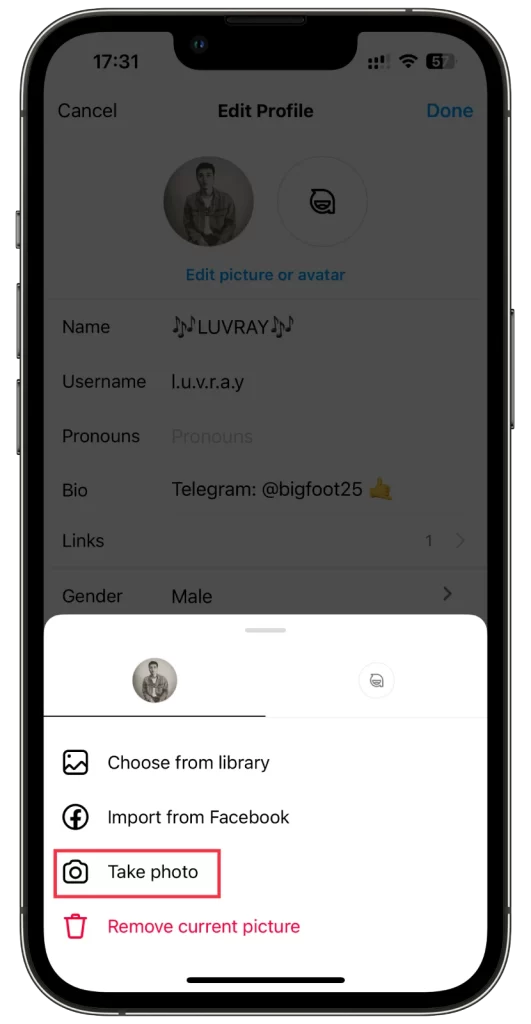
- Tocca il pulsante circolare per scattare una foto. Inoltre, è possibile regolare la modalità flash.
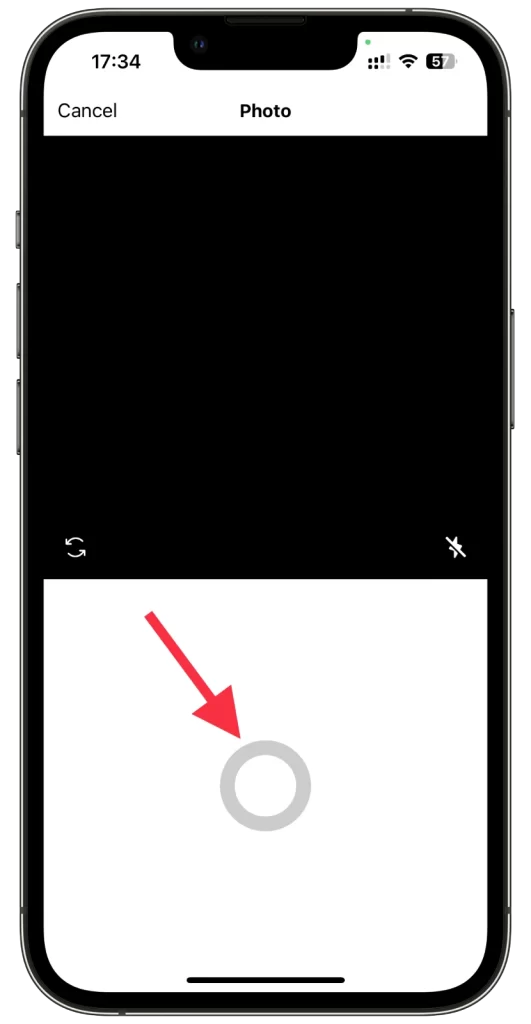
- Una foto apparirà immediatamente nelle impostazioni del tuo profilo una volta scattata. Non preoccuparti, però. Per ora è solo un’anteprima e i tuoi follower non la vedranno (nel caso non fosse perfetta).
- Se sei soddisfatto, tocca Fine nell’angolo in alto a destra. Ma se vuoi scattare nuovamente una foto, tocca Annulla e Annulla modifiche .
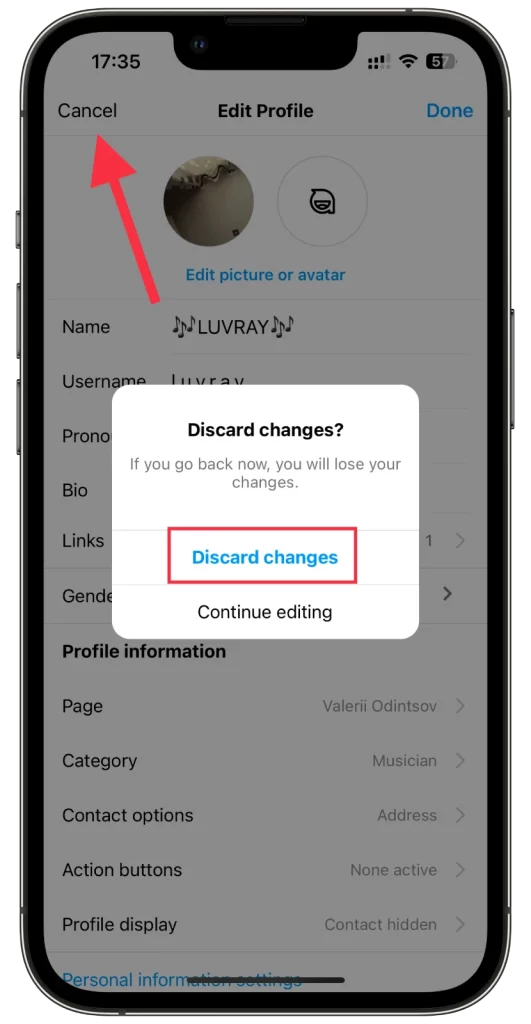
Ora, ripeti i passaggi precedenti per scattare una nuova foto.
Come eliminare la tua attuale immagine del profilo Instagram
Puoi rimuovere la tua immagine del profilo Instagram se non ti piace. Ecco come:
- Vai alle impostazioni Modifica profilo , come mostrato sopra, e tocca la tua immagine del profilo.
- Successivamente, tocca Rimuovi l’immagine corrente .
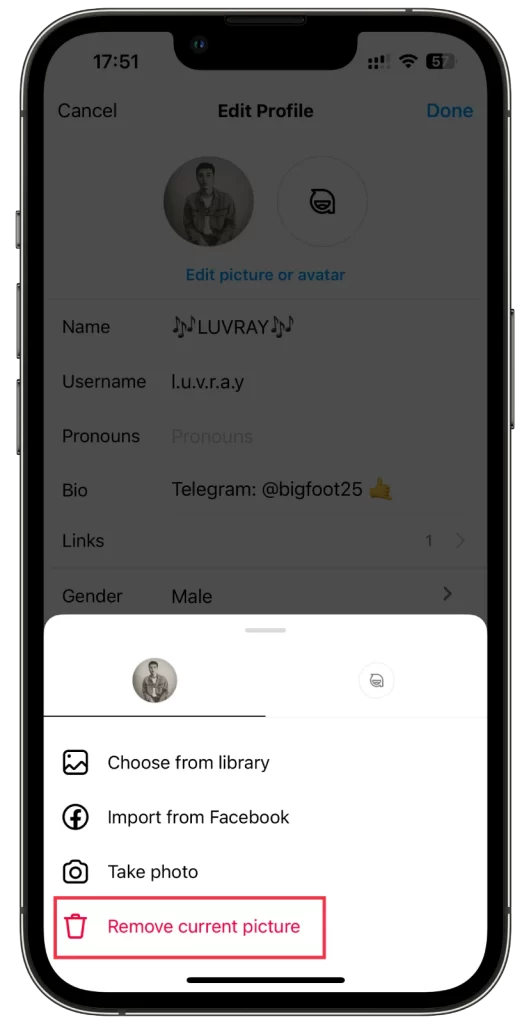
- Infine, tocca Fine per confermarlo.
Come ti ho accennato all’inizio, se elimini la tua foto, Instagram ti darà automaticamente un avatar predefinito.
Come scaricare la tua attuale immagine del profilo Instagram
Sfortunatamente, non potrai scaricare la tua immagine del profilo su Instagram. Questa opzione semplicemente non esiste. Naturalmente, se non ti interessa la qualità e le dimensioni dell’immagine, puoi utilizzare l’opzione “Apri immagine in una nuova scheda” del tuo browser web facendo clic con il pulsante destro del mouse sull’immagine del tuo profilo.
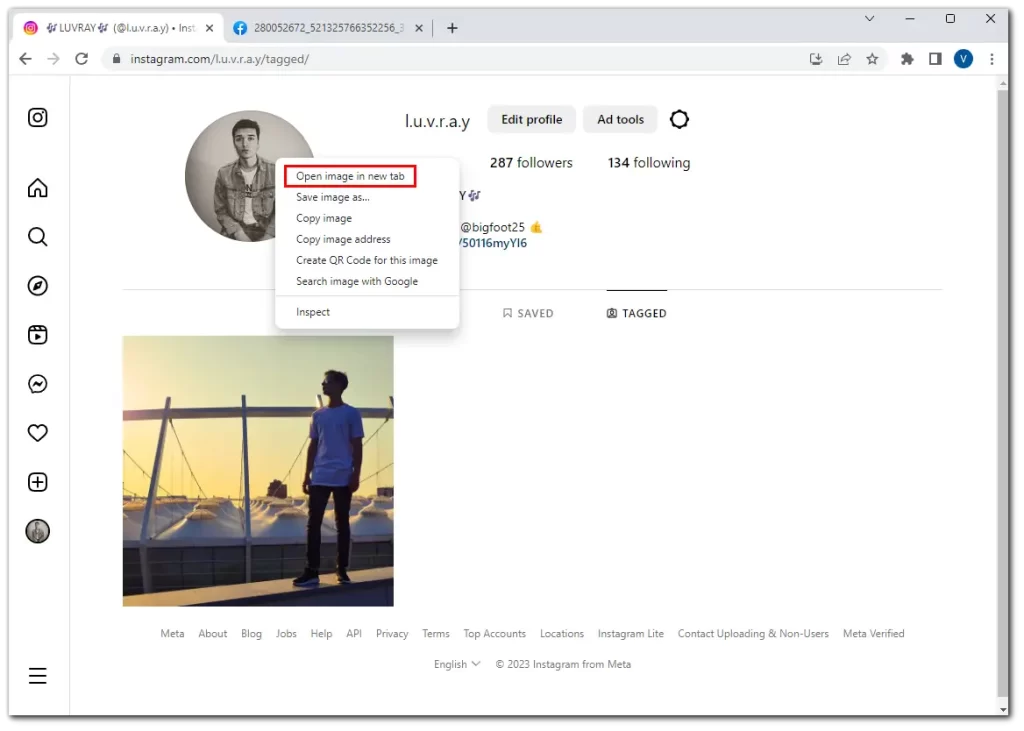
Esistono anche molti siti Web di terze parti che forniscono questa funzionalità. Ne ho provati alcuni e posso dire con certezza che la qualità è pessima quanto quella del browser (150×150).
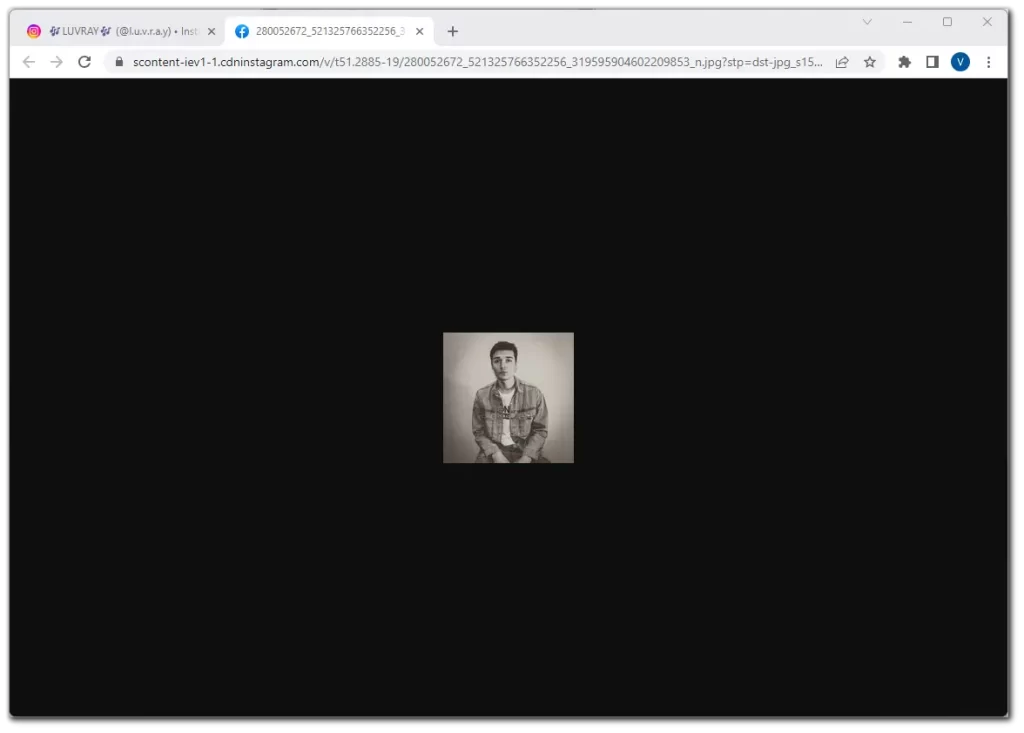
Quindi l’unica opzione, in questo caso, sarebbe cercare una foto nella tua galleria.
Come scegliere la migliore immagine del profilo Instagram
Penso che ognuno di noi cerchi di scegliere, secondo noi, le migliori foto per il profilo. Ma se ti dicessi che potrebbero essere potenziati ancora di più? Ecco 5 consigli essenziali per aiutarti a scegliere la migliore foto del profilo di Insta:
- Concentrati su chiarezza e qualità: assicurati che l’immagine del tuo profilo sia chiara, ad alta risoluzione e visivamente accattivante. Evita immagini sfocate o pixelate perché possono dare un’impressione negativa. Scegli una foto che mostri il tuo viso o il logo del marchio con dettagli nitidi.
- Considera il tuo marchio o identità personale: l’immagine del tuo profilo dovrebbe essere in linea con l’immagine del tuo marchio o identità personale. Se rappresenti un’azienda o un marchio, valuta la possibilità di utilizzare un logo professionale o un’immagine chiara che rifletta i valori e lo scopo del tuo marchio. Scegli una foto che mostri la tua personalità o i tuoi interessi se si tratta di un account personale.
- Usa uno scatto ravvicinato: scegli una foto in primo piano o in stile primo piano che mostri il tuo viso. Il punto è che l’icona del profilo Insta è troppo piccola e non può essere aperta. Ecco perché è importante che le persone possano riconoscerti facilmente. Quindi, evita di utilizzare foto di gruppo o immagini in cui sembri troppo piccolo.
- Presta attenzione alla composizione: assicurati che l’immagine del tuo profilo sia ben composta. Considera fattori come l’illuminazione, lo sfondo e l’inquadratura. Scegli una foto in cui il tuo viso sia al centro dell’attenzione e lo sfondo non distragga. Utilizzare ambienti naturali o ben illuminati per migliorare l’estetica generale.
- Test di riconoscimento e scalabilità: la tua immagine del profilo dovrebbe essere facilmente riconoscibile, anche di piccole dimensioni, poiché verrà visualizzata in vari punti su Instagram. Verifica come appare la tua immagine quando viene ridotta a dimensioni più piccole, come la dimensione della miniatura. Assicurati che rimanga chiaro, identificabile e visivamente accattivante.
Bonus: non è nemmeno un errore utilizzare avatar generati o ritratti dipinti a contrasto. Possono attirare ancora più attenzione delle foto dal vivo.
Evita di cambiare l’immagine del tuo profilo troppo spesso, perché potresti confondere i tuoi follower o il tuo pubblico. Tuttavia, dipende tutto da te. Dopotutto, la cosa più importante è che la foto ti piaccia.
Cosa fare se non riesci a modificare l’immagine del tuo profilo Instagram?
Se hai problemi a modificare l’immagine del tuo profilo Instagram, potrebbero esserci diversi motivi:
- Connessione Internet debole. Potresti ricevere un messaggio di errore che dice: “Siamo spiacenti, non è stato possibile aggiornare l’immagine del tuo profilo. Conferma di avere una connessione Internet e riprova tra poco” .
- Instagram mostra sempre l’immagine avatar predefinita e non puoi modificarla anche dopo averne caricato una nuova.
- Viene visualizzato il messaggio “Impossibile modificare la foto” .
Allora come risolverlo?
Nel primo caso, assicurati una connessione Internet stabile e affidabile. Una scarsa connettività di rete può causare problemi con il caricamento o la modifica delle immagini del profilo. Prova a connetterti a una rete Wi-Fi diversa o a passare ai dati mobili per vedere se questo risolve il problema.
Successivamente, puoi provare a uscire dal tuo account e accedere nuovamente. Consiglierei anche di chiedere a qualcuno di accedere al tuo account dal tuo smartphone per vedere se può cambiare la propria immagine del profilo. In questo modo puoi vedere se un errore nell’app causa il problema o se è solo il tuo account. Successivamente, puoi riavviare, aggiornare, eliminare e installare nuovamente l’app Instagram.
Se non riesci a modificare l’immagine del tuo profilo Instagram su un dispositivo, prova a utilizzarne un’altra. Puoi utilizzare lo smartphone del tuo amico o modificare la tua immagine del profilo tramite il browser web del tuo computer.
Se i passaggi precedenti non risolvono il problema, contatta il team di supporto di Instagram per assistenza. Puoi segnalare il problema tramite l’app o visitare il Centro assistenza di Instagram sul loro sito Web per esplorare le opzioni di supporto disponibili.